Você está buscando imprimir um documento em PDF? Precisa que seja feito de forma rápida e econômica? Existem opções gratuitas de impressão disponíveis para seus arquivos? Se for esse o caso, este artigo é para você. O artigo de hoje irá analisar dez das melhores impressoras em PDF. Vamos passar por seus benefícios e desvantagens, bem como as impressoras com as quais eles funcionam melhor. Vamos começar.
Top 10 Melhores Impressoras de PDF
#1. UPDF - A Melhor Impressora de PDF - Impressão em Lote Disponível
Arquivos em PDF são amplamente usados em nosso escritório e para fins educacionais. A impressão de arquivos em PDF também é uma necessidade comum no trabalho e aprendizado das pessoas. Se você está escolhendo uma impressora de PDF gratuita, o UPDF é uma das melhores opções. Ele permite que você imprima em escala de cinza ou em cores. Além disso, é possível imprimir arquivos em PDF com comentários. Quanto ao dimensionamento da página, é possível imprimir vários PDFs de uma vez ou imprimir os PDFs como um livreto conforme desejado. UPDF oferece uma versão gratuita para você experimentar as funcionalidades. Baixe agora mesmo!
Windows • macOS • iOS • Android Seguro 100%
Se você não deseja imprimir todas as páginas de um PDF, também pode optar por imprimir apenas as páginas ímpares, apenas as páginas pares ou personalizar o intervalo de páginas para impressão. Em relação à orientação da página, você pode selecionar Retrato ou Paisagem para exibir as páginas. Além disso, ele permite que você imprima os PDFs como imagens, se necessário. Saiba como imprimir um PDF em detalhes.
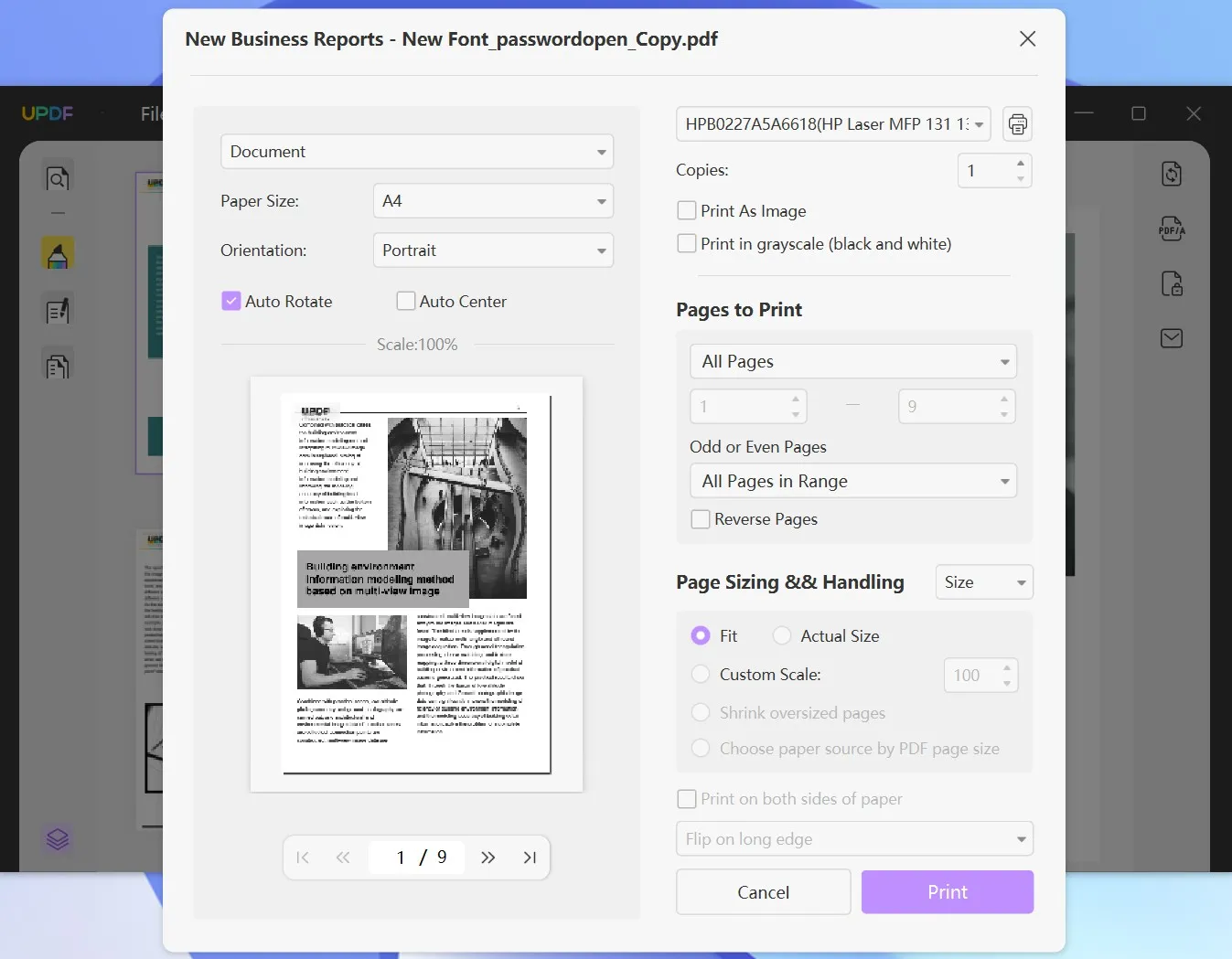
Outras Características Principais do UPDF:
Organização de Páginas em PDF
Você tem um documento com várias páginas que deseja rearranjar e organizar cuidadosamente. Mas você não sabe por onde começar. Se você tiver um editor UPDF, não precisará se preocupar. Ele cuidará de tudo para você. Ele vai organizar todas as páginas de acordo com suas preferências.
Além disso, você pode apagar ou adicionar páginas ao seu documento, além de organizá-las. Além disso, você também pode reordenar, girar e extrair páginas de um PDF. O UPDF realiza todas essas tarefas em alguns passos simples. Complexidade não está presente neste software.
Editar Documentos em PDF
Se você já possui alguns documentos e deseja fazer alterações, basta abri-los e começar a editar. Você pode alterar o texto e as imagens em PDF de forma contínua, de acordo com suas necessidades. Por exemplo, você pode alterar o texto, a fonte do texto, o tamanho, a cor, o estilo da fonte e o tipo de letra.
Se você deseja desbloquear recursos e ferramentas avançados, considere atualizar para UPDF Pro.
Anotar em Arquivos PDF
Ao visualizar arquivos em PDF, o UPDF também permite que você faça anotações nos arquivos. Você pode adicionar comentários a documentos em PDF, destacando, sublinhando, fazendo riscos, adicionando notas adesivas, carimbos, adesivos e caixas de texto. Além disso, você também pode inserir várias formas em um PDF, incluindo retângulos, ovais, setas e linhas. Após anotar, você pode imprimir os arquivos em PDF com os comentários.

Prós:
- O UPDF oferece uma experiência de usuário consideravelmente superior em comparação com qualquer outro editor do mercado.
- Ele aumenta sua produtividade e agiliza seu trabalho.
- O UPDF possui uma interface de usuário amigável. Mesmo se você nunca usou um editor de PDF antes, é fácil de usar.
-
Ele é compatível com sistemas Windows, Mac, iOS e Android.
-
Ele suporta a impressão de vários arquivos em PDF de uma vez, usando processamento em lote.
Um Quadro de Comparação Entre as 10 Principais Impressoras de PDF
Antes de eu apresentar as demais impressoras de PDF, gostaria de fazer uma comparação completa entre elas para ajudar você a aprender mais rapidamente e escolher com mais sabedoria. Não muitos editores de PDF têm o luxo de contar com o recurso de impressão de um documento em PDF. Então, como você saberia se uma determinada ferramenta possui a funcionalidade de imprimir um documento em PDF? A tabela abaixo ajudará você a encontrar os editores de PDF perfeitos e mostrará a popularidade deles entre os usuários globais em 2023.
| Ferramenta | Preços | Sistema Operacional | Impressão em Duplex | Qualidade de Impressão | Classificação de Velocidade de Impressão |
| UPDF | US$22,99/Ano US$45,99/Perpétuo (Uma compra, todas as plataformas) | Windows, Mac, iOS, Android | Sim | Excelente | 4.8 |
| Bullzip | Padrão: US$29/Usuário Profissional: US$64/Usuário Especialista: US$139/Usuário | Windows | Sim | Bom | 4.5 |
| Adobe Acrobat Reader | Acrobat Pro: US$239,88/Ano Acrobat Standard: US$155,88/Ano | Windows, Mac, iOS, Android | Sim | Excelente | 4.8 |
| Foxit PDF Reader | PDF Editor Pro + 12: US$147,74/Ano PDF Editor Pro 12: US$177,49/Única vez | Windows, Mac, Linux, Android, iOS | Sim | Bom | 4.6 |
| CutePDF | 1 Licença: US$49,95 | Windows | Nçao | Justo | 4.3 |
| Nitro PDF | Licença Única: US$179,99 | Windows, Mac | Não | Bom | 4.6 |
| PDF-Xchange | Manutenção de 1 Ano: US$72,00/Taxa Única Manutenção de 2 Anos: US$86,00/Taxa Única Manutenção de 3 Anos: US$93,00/Taxa Única | Windows | Não | Bom | 4.2 |
| PDF Expert | Melhor Valor: US$79,99/ano Vitalício: US$139,99 | Mac, iOS | Não | Bom | 4.5 |
| PrimoPDF | Grátis | Windows | Não | Bom | 4.0 |
| SumatraPDF | Grátis | Windows | Não | Bom | 4.0 |
Então, essas foram algumas das principais impressoras de PDF de 2023. Como você pode ver, o UPDF está liderando o caminho no topo, já que também suporta impressão em dois lados. Comparadas a outras ferramentas, elas carecem de recursos e o suporte ao cliente é péssimo. O UPDF é sua escolha certa! Faça o download e comece a sua jornada do UPDF.
Windows • macOS • iOS • Android Seguro 100%
#2. Bullzip Free PDF Printer
O Bullzip Free PDF Printer é uma impressora da Microsoft que permite imprimir documentos como arquivos PDF. É gratuito e não contém propaganda, sendo compatível com Windows 10, 8.1, 8, 7 ou Vista/XP. No entanto, possui capacidades de edição limitadas, sendo mais indicado para impressão do que para fazer alterações posteriormente.
Pros:
- É completamente gratuito para usar.
- Imprime todos os seus documentos de uma vez e os converte para o formato PDF para arquivamento e compartilhamento simples.
Contras:
- A impressão sem fio não é possível.
- As opções de edição são limitadas.
#3. Adobe® Acrobat® Printer
Esta impressora de PDF gratuita do Adobe® Acrobat® XI é usada para criar e modificar documentos em PDF. Os arquivos PDF podem ser visualizados, impressos e convertidos para outros formatos, como Word, Excel, PowerPoint ou imagens.
Designers gráficos geralmente usam esse programa para criar informações digitais que precisam ser impressas como um documento PDF.
Pros:
- Com este conjunto de software, você pode criar gráficos complexos.
- Durante a edição, existem opções para visualizar várias páginas ao mesmo tempo.
- Muitos profissionais na academia e na indústria o usam regularmente; portanto, ele é amplamente reconhecido (especialmente ao imprimir livros)
- Ele tem uma interface simples que facilita a navegação.
Contras:
- Alguns usuários reclamaram do alto preço, tornando-o inadequado para projetos amadores ou com baixo orçamento. Apenas disponível para usuários do Windows. Atualmente, não há um aplicativo para Android ou iPhone disponível.
#4. Foxit PDF Printer
Esta impressora está disponível para download gratuito e inclui recursos avançados como criptografia, segurança de senha, marcação, assinaturas digitais e mais.
O Foxit PDF Printer também possui uma interface fácil de usar para converter em lote qualquer número de arquivos ou pastas de um tipo para outro (por exemplo, DOC) (por exemplo, PDF).
Os documentos podem ser impressos ou salvos em formato PDF de alta qualidade, e não apenas para arquivos de texto.
Pros:
- O Foxit suporta formatos de multimídia JPEG e BMP e pastas inteiras de qualquer arquivo.
- Se você regularmente cria muitos PDFs de alta qualidade, pode valer a pena pagar por isso.
Contas:
- Uma desvantagem é que não está disponível para usuários de Mac, ao contrário de algumas outras opções comerciais.
#5. CutePDF Free PDF Printer
Um programa gratuito que pode ser baixado e usado para converter texto em arquivos PDF e criar novos a partir do zero usando os modelos oferecidos em seu site. Não há restrições para o número de documentos que podem ser convertidos. É compatível com o Windows.
Pros:
- Permite criar arquivos PDF com segurança por senha; inclui um editor embutido para documentos de texto e uma interface de usuário fácil de usar; e coloca automaticamente notas de rodapé na parte inferior da página onde são mencionadas.
Contras:
- Ainda não inclui opções para criar gráficos de alta qualidade, embora essas funções possam ser adicionadas no futuro.
#6. NitroPDF PDF Printer
O NitroPDF é uma impressora de PDF premium que converte e-books em PDFs e é um dos programas de conversão/criação de PDFs mais usados atualmente.
Ele inclui uma interface simples e fácil de usar que permite converter qualquer documento em um arquivo PDF de forma rápida e fácil.
Pros:
- Adição de marcas d'água com o logotipo da sua empresa ou outras imagens em todos os documentos PDF produzidos, para que você tenha o controle sobre o seu conteúdo
- A conversão de arquivos PDF para outros formatos é possível (como Word ou HTML)
Contras:
- O preço começa em US$49,95, mais alto do que várias impressoras de PDF acessíveis.
- Não há aplicativo para Android ou iPhone.
#7. PDF-Xchange Printer
A PDF-Xchange Printer é uma pequena impressora de PDF. Ela pode não ter uma interface de usuário tão atraente, mas torna incrivelmente fácil para os usuários imprimir seus documentos como PDFs e, em seguida, modificá-los antes da impressão. Eles também podem fazer anotações no papel que estão imprimindo usando recursos avançados de edição.
Pros:
- Mais funcionalidades do que outras soluções.
- É leve.
Cons:
- É caro de usar.
- A versão de avaliação também tem algumas limitações.
#8. PDF Expert Printer
Uma abordagem simples para converter seus documentos para o formato PDF com a mais alta qualidade possível. Este software está disponível apenas para Windows e pode ser baixado gratuitamente na página inicial do site.
Pros:
- Crie gráficos de alta qualidade sem restrições quanto ao número de páginas em seu documento; isso permite criar apresentações, boletins ou revistas com várias fotos por página para apresentá-las de maneira mais polida e profissional.
- Converta qualquer arquivo PDF em um arquivo de gráficos de alta resolução. Este é um ótimo formato para enviar arquivos por e-mail, publicar na web ou apresentar ao seu público.
- Modelos para uso como slides de apresentação para reuniões de negócios estão incluídos no software; eles permitem que você escolha entre layouts pré-fabricados com diferentes fundos e esquemas de cores.
Contras:
- O programa está disponível exclusivamente para usuários do Windows.
#9. PrimoPDF
A impressora PrimoPDF é uma excelente ferramenta para quem precisa de PDFs de alta qualidade e é outra alternativa premium com recursos avançados como criptografia, segurança de senha, e mais. A impressora PrimoPDF inclui uma interface fácil de usar e pode converter em lote qualquer número de arquivos ou pastas de um tipo para outro (por exemplo, DOC) (por exemplo, PDF).
A melhor parte deste software é que ele permite imprimir ou salvar documentos em formato PDF de alta qualidade, e não se limita a arquivos de texto. A impressora PrimoPDF agora suporta formatos de multimídia JPEG e BMP e pastas inteiras de qualquer arquivo.
Profissionais que precisam de arquivos PDF de alta qualidade sem instalar o software Adobe Acrobat ou pagar taxas mensais exorbitantes por um serviço online como o Scribd vão adorar essa ferramenta.
Pros:
- A versão premium é um pagamento único que pode valer a pena se você criar e imprimir muitos PDFs regularmente.
- A impressora PrimoPDF também é única porque pode converter qualquer tipo de arquivo, incluindo áudio e vídeo, em vez de apenas arquivos de texto.
Contras:
- Apenas os usuários do Windows têm acesso a ele.
#10. Sumatra PDF Printer
A Sumatra PDF Printer é uma pequena impressora gratuita que permite imprimir documentos em formato PDF de alta qualidade.
É simples de usar e rápido; você não terá que lidar com anúncios adicionais ou pop-ups ao usá-lo. Ele também possui uma interface fácil de usar que permite que usuários de todos os níveis de experiência imprimam documentos em formato PDF com facilidade.
Pros:
- 10. Leve e sem anúncios ou pop-ups
- Interface amigável para usuários de todos os níveis de habilidade
Contras:
- Por ser um aplicativo leve, a impressão pode levar um pouco mais de tempo do que outras opções, mas você pode alterar os parâmetros para acelerar o processo.
Perguntas Frequentes sobre Impressoras de PDF
No Windows, como faço para imprimir em PDF?
Passo 1: Mais uma vez, selecione "Arquivo" e depois "Imprimir" com o UPDF. Alternativamente, para abrir a opção "Imprimir", pressione Ctrl + P no seu teclado.
Passo 2: Selecione "Microsoft Print to PDF" na janela pop-up que aparece após clicar em "Impressora".
Por que é impossível imprimir um PDF no Windows 10?
A incapacidade de imprimir arquivos PDF no Windows 10 pode ser causada por configurações erradas da impressora, um arquivo PDF corrompido ou um programa de software Adobe Acrobat corrompido. Para resolver o problema, você pode instalar o UPDF para ajudar. Essa ferramenta tem a opção de impressão perfeita e é totalmente compatível com o Windows 10.
Qual é a melhor impressora?
O UPDF é uma impressora leve e econômica - oferece os melhores resultados ao imprimir documentos em PDF. Ele possui uma interface amigável e velocidade rápida de abertura de documentos, o que ajuda a melhorar a eficiência do trabalho. Ele também possui outros ótimos recursos, incluindo anotações, conversão, OCR, organização e proteção de PDFs. Experimente agora!
Windows • macOS • iOS • Android Seguro 100%
 UPDF
UPDF
 UPDF para Windows
UPDF para Windows UPDF para Mac
UPDF para Mac UPDF para iPhone/iPad
UPDF para iPhone/iPad UPDF para Android
UPDF para Android UPDF AI Online
UPDF AI Online UPDF Sign
UPDF Sign Ler PDF
Ler PDF Anotar PDF
Anotar PDF Editar PDF
Editar PDF Converter PDF
Converter PDF Criar PDF
Criar PDF Compactar PDF
Compactar PDF Organizar PDF
Organizar PDF Mesclar PDF
Mesclar PDF Dividir PDF
Dividir PDF Cortar PDF
Cortar PDF Excluir páginas PDF
Excluir páginas PDF Girar PDF
Girar PDF Assinar PDF
Assinar PDF Formulário PDF
Formulário PDF Compare PDFs
Compare PDFs Proteger PDF
Proteger PDF Imprimir PDF
Imprimir PDF Processo em Lote
Processo em Lote OCR
OCR UPDF Cloud
UPDF Cloud Sobre o UPDF AI
Sobre o UPDF AI Soluções UPDF AI
Soluções UPDF AI Perguntas Frequentes
Perguntas Frequentes Resumir PDF
Resumir PDF Traduzir PDF
Traduzir PDF Explicar o PDF
Explicar o PDF Converse com o PDF
Converse com o PDF Converse com a imagem
Converse com a imagem PDF para Mapa Mental
PDF para Mapa Mental Converse com IA
Converse com IA Guia do Usuário
Guia do Usuário Especificações Técnicas
Especificações Técnicas Atualizações
Atualizações Perguntas Frequentes
Perguntas Frequentes Truques do UPDF
Truques do UPDF Blog
Blog Redação
Redação Avaliações do UPDF
Avaliações do UPDF Centro de Download
Centro de Download Contate-nos
Contate-nos








